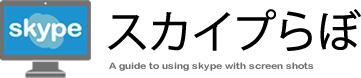Skypeらぼ >
ファイルを受信する
Skypeに登録している友達から、ファイルを送信されたときの受信方法をご紹介いたします。
ファイルを受け取る
最近をクリックする
友達からファイルが送られて送ると、【最近】がオレンジ色の点滅して通知してくれますので、クリックします。
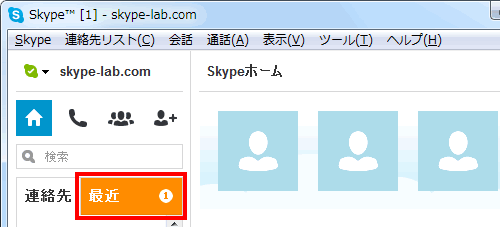
友達をクリック
タブを最近に切り替えると、ファイルを送ってきた友達の名前とオレンジ色の数字が表示されます。ここで、友達の名前をクリックしましょう。
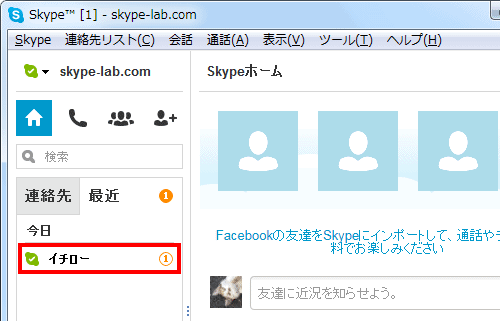
ファイルを保存する
友達が送信してきたファイルの名前が表示されます。【名前を付けて保存】をクリックすると、保存することができます。
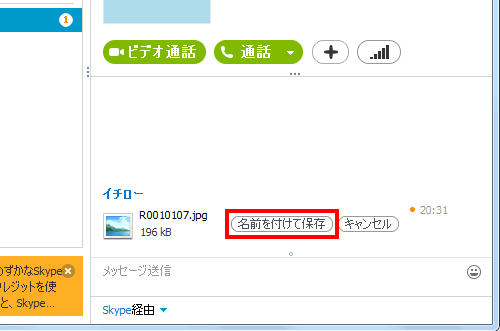
ファイルの送信を許可
サブウインドウが表示され、ファイル送信の許可を聞かれますので【OK】をクリックしてください。
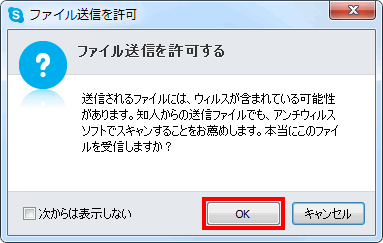
場所を指定してファイルを保存する
ファイルを保存するディレクトリーを指定して、【保存】をクリックします。この時に【ファイル名】の名前を編集して、ファイル名を変更することも可能です。
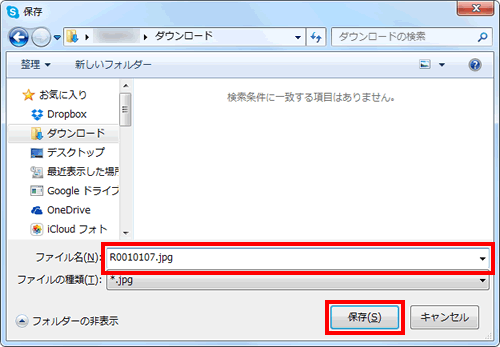
ファイルの受信が完了
ファイルの保存が完了すると、青いバーが伸び「ファイルを受信しました」というメッセージが表示されます。ここで【ファイルを開く】をクリックして、直接ファイルを表示することも可能です。
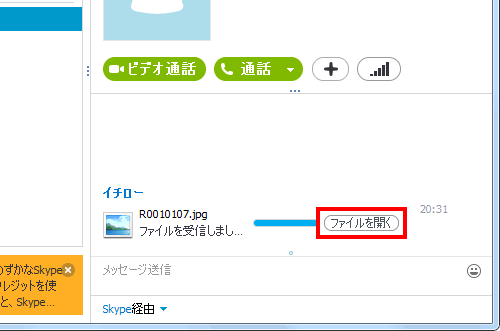
|
|
|
Skypeの使い方 - メニュー
|
|
|